
办公软件 占存:4.6M 时间:2022-04-22
软件介绍: Microsoft Office Visio 2007是微软Office系列产品中的一款流程图、图标制作工具。Microsoft Off...
大家在使用office20007设计PPT的时候都会插入一些图片,插入的图片与PPT图片背景不一样,那么怎么把PPT图片设置为透明色,下面小编就来教教大家office2007怎么把PPT的图片背景设置为透明色。
一张已经设计好的PPT页面,我们这时需要一张配图。
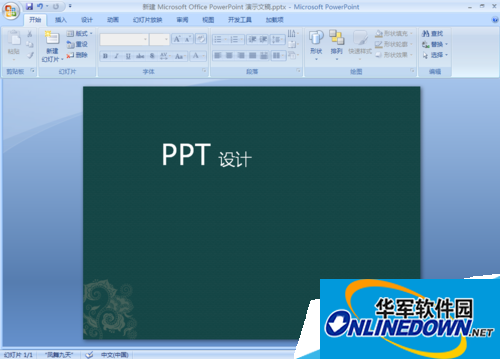
我们要插入的配图如下,看上去似乎没有什么问题。

进行插入图片操作。
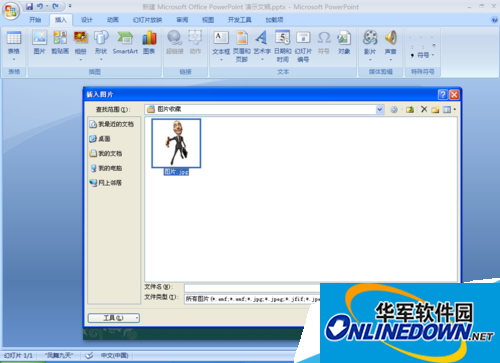
图片插入后,我们发现图片的背景是白色的,跟整个PPT页面非常不搭。注意:一般JPG扩展名的图片背景都默认是白色的。
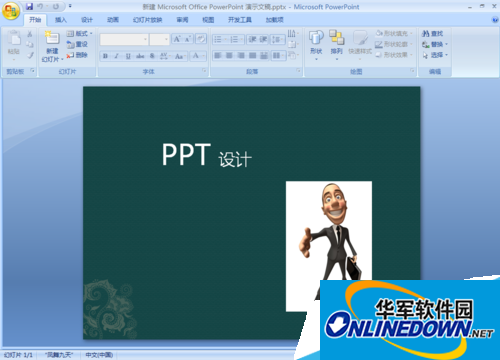
我们要想办法消除图片的白色背景。双击图片,菜单栏上方出现“格式”栏。
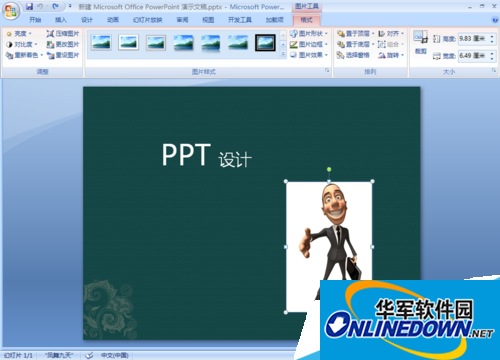
然后,我们点击“重新找色”,弹出下拉,再选中“设置透明色”,点击它。
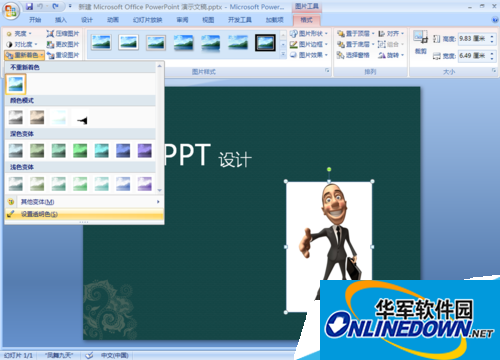
最后,我们将鼠标移动至图片的白色处,单击鼠标。我们发现白色已经自动去除。

按住F5,使PPT进入放映模式。完美和谐的效果呈现我们的眼前。

以上就是华军小编带给大家的office2007把PPT的图片背景设置为透明色教程了,是不是很简单呢?你学会了么?想了解更多的相关内容,请随时关注华军资讯动态吧,欢迎到华军来下载哦!